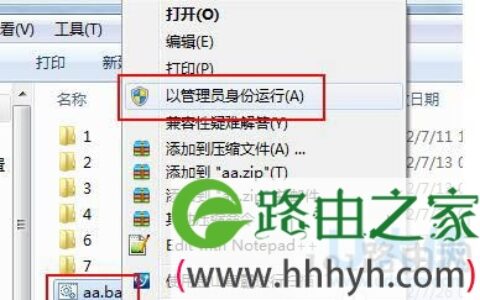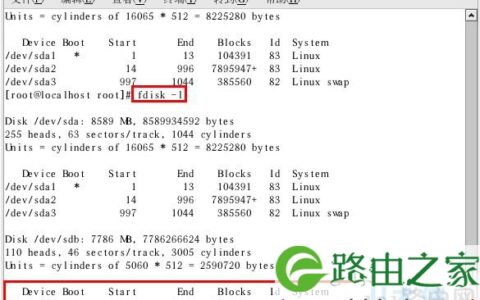标题:"重置路由器后无法上网怎么解决?"的相关路由器教程资料分享。- 【WiFi之家网】编辑整理。

问:重置路由器后无法上网怎么解决?
答:重置路由器会删除所有的配置,包括路由器的登录密码,宽带账号和密码,无线名称和密码等。所以,重置路由器后无法上网。
这种情况下的解决办法也很简单,重新设置一次你的路由器,完成设置后就可以上网。请按照下面的步骤进行操作。

设置步骤:
1. 检查路由器上的网线连接是否正确,确保路由器、光猫、电脑 之间是按照以下方式进行连接的。
从光猫上接出来的网线(入户宽带网线)连接到路由器的WAN口/Internet口。电脑用网线连接到路由器上任意一个LAN口。

2. 如果不知道路由器的登录地址,请在路由器底部的标签上查看。 如果已经知道了,请直接进行步骤3.

温馨提示:
不同的路由器,登录地址可能不一样,最好是在标签上查看确认登录地址。
3. 打开浏览器,在浏览器中输入步骤2查看到的登录地址,打开路由器的设置页面;并根据页面中的提示信息进行对应的设置。
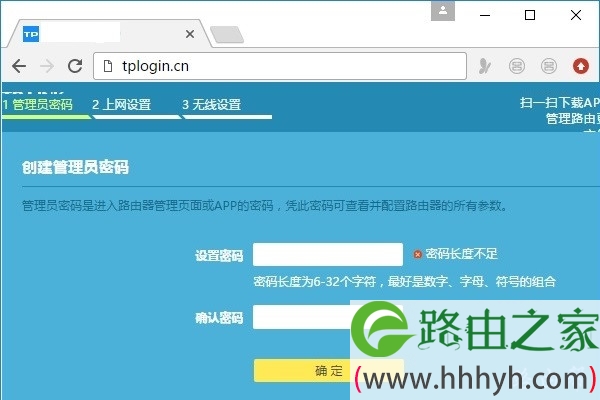
4. 路由器通常会自动检测你家宽带的上网方式,等待几秒钟的时间,根据检测的结果设置上网参数。
(1)、如果检测到是上网方式是:宽带拨号上网 ——> 则你需要在页面中,填写运营商提供的:宽带账号、宽带密码 (上网账号、上网密码),如下图所示。
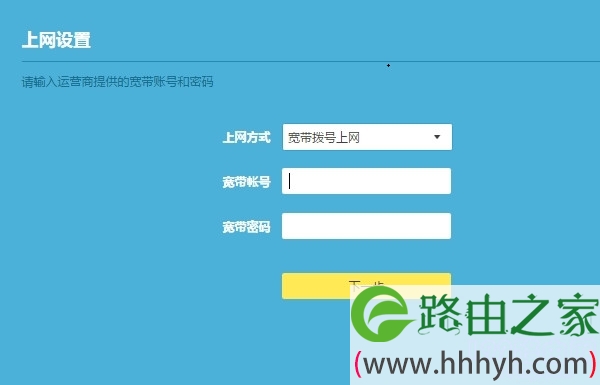
温馨提示:
宽带账号、宽带密码,是开通宽带业务时,运营商提供给你的,如果不记得,可以拨打运营商的客服电话,联系人工客服进行查询或者重置。
(2)、如果系统检测到上网方式:自动获得IP地址 ——> 则页面中无需任何操作,直接点击:下一步 就可以了,如下图所示。
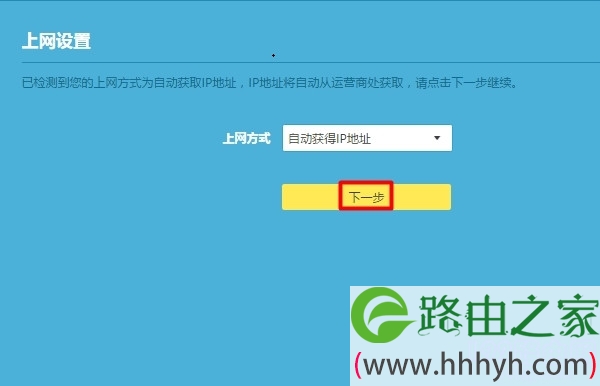
(3)、如果检测到上网方式:固定IP地址 ——> 则需要在页面中,填写运营商提供的:IP地址、子网掩码、默认网关、首选DNS服务器、备用DNS服务器。
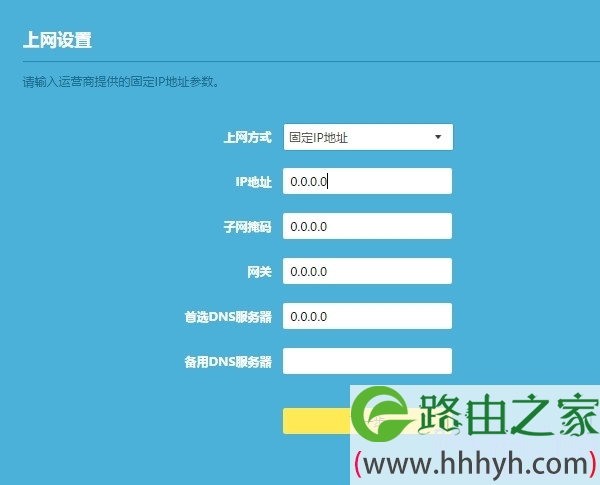
5. 根据页面的提示,设置易展路由器的 无线名称、无线密码(wifi名称、wifi密码),如下图所示。
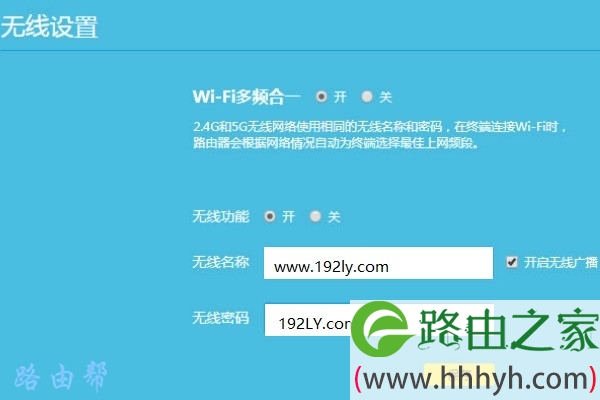
6. 页面中会给出提示信息,表示设置完成,可以关闭设置页面。
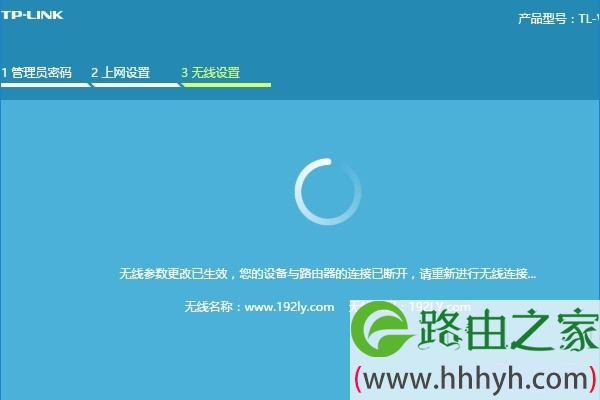
补充说明:
如果设置完成后,电脑、手机连接到路由器不能上网,可能是设置错误、也可能是宽带故障;这种情况下,请阅读下面的文章,查看对应的解决办法。
路由器设置后连不上网怎么办?
以上就是关于“重置路由器后无法上网怎么解决?”的教程!
原创文章,作者:路由器,如若转载,请注明出处:https://www.224m.com/82068.html